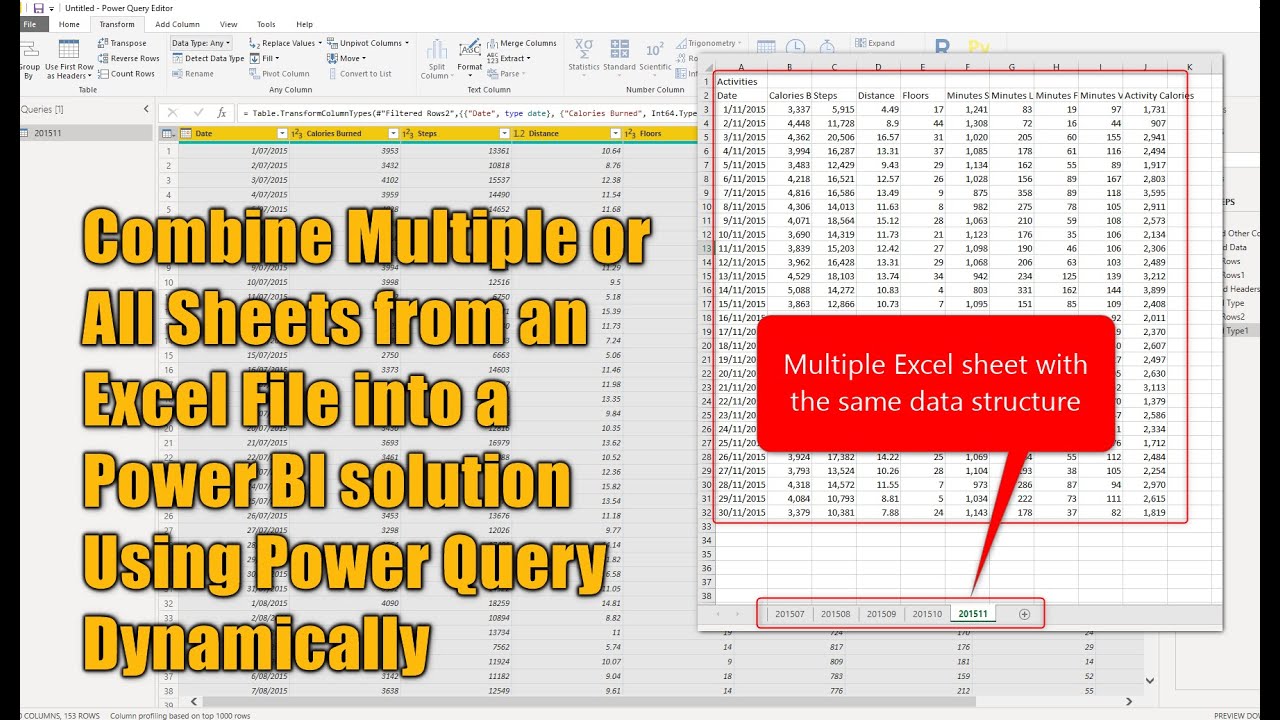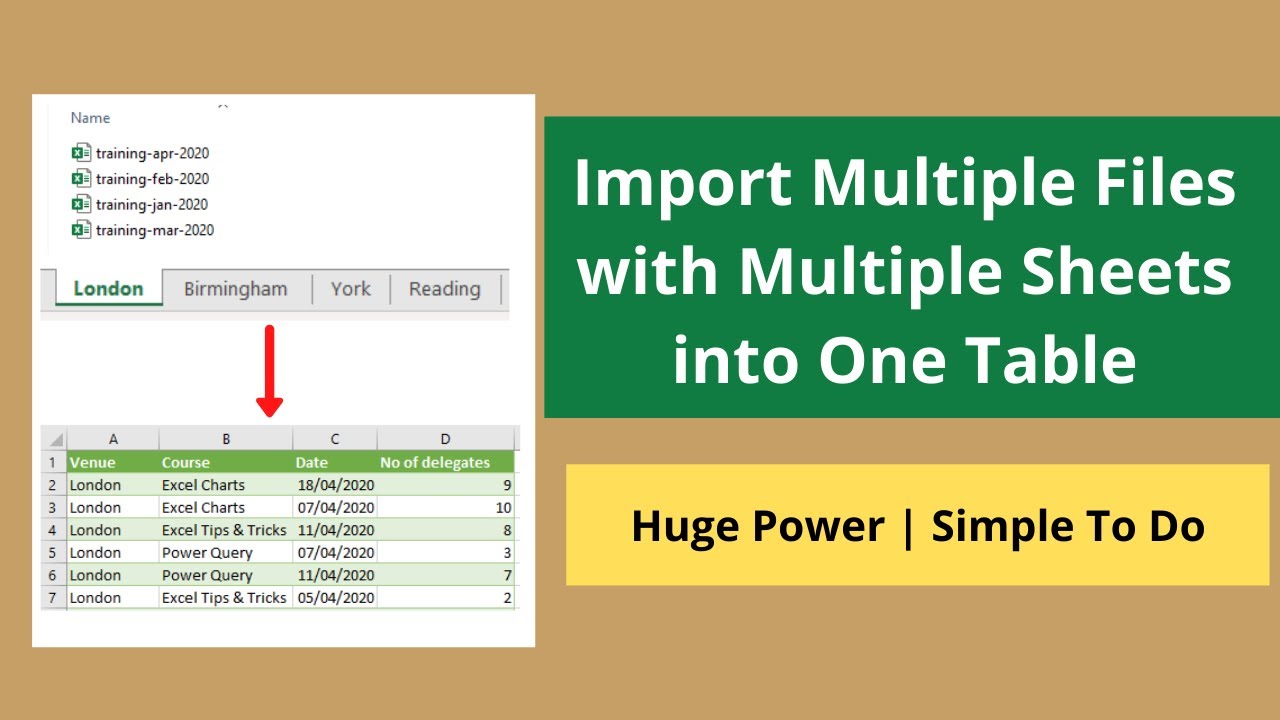Werk je met veel Excel bestanden? Voel je je overweldigd door de gedachte om ze allemaal handmatig te moeten openen en kopiëren? Dan ben je hier aan het juiste adres. Het importeren van meerdere Excel bestanden in één werkblad kan een enorme tijdsbesparing zijn.
Stel je voor dat je maandelijkse verkoopgegevens hebt, verspreid over tientallen aparte Excel sheets. Het samenvoegen van deze gegevens in één bestand kan een nachtmerrie zijn. Gelukkig zijn er verschillende manieren om meerdere Excel bestanden tegelijk te importeren, waardoor je uren werk bespaart.
Het combineren van Excel data uit verschillende bronnen is een veelvoorkomende taak, vooral in bedrijfsomgevingen. Van salesrapportages tot inventarislijsten, het centraliseren van informatie is essentieel voor analyse en rapportage. Laten we eens kijken naar hoe je dit efficiënt kunt doen.
Het importeren van meerdere Excel-bestanden in één is een krachtige techniek die de data-analyse aanzienlijk kan vereenvoudigen. In plaats van handmatig gegevens te kopiëren en te plakken, kun je met behulp van verschillende methoden, zoals Power Query in Excel of Python-scripts, meerdere bestanden tegelijk importeren en combineren.
Het handmatig kopiëren en plakken van gegevens uit meerdere Excel-bestanden is tijdrovend en foutgevoelig. Het importeren van meerdere Excel-bestanden tegelijk elimineert deze problemen en zorgt voor een efficiëntere workflow. Deze techniek is van onschatbare waarde voor iedereen die met grote datasets werkt, zoals analisten, onderzoekers en projectmanagers.
De behoefte om meerdere Excel bestanden te combineren is gegroeid met de toenemende hoeveelheid data die bedrijven verwerken. Vroeger werden macro's en VBA-scripts gebruikt, maar tegenwoordig bieden tools zoals Power Query een meer gebruiksvriendelijke interface.
Power Query, een ingebouwde functie in Excel, is een krachtige tool voor het importeren en transformeren van gegevens uit verschillende bronnen, waaronder meerdere Excel-bestanden. Met Power Query kun je gegevens filteren, transformeren en combineren voordat je ze in je werkblad importeert.
Voordelen van het importeren van meerdere Excel bestanden:
1. Tijdsbesparing: Geen handmatig kopiëren en plakken meer.
2. Nauwkeurigheid: Vermindert de kans op fouten.
3. Efficiëntie: Automatiseer het proces voor herhaaldelijk gebruik.
Stap-voor-stap handleiding met Power Query:
1. Open een nieuw Excel-werkblad.
2. Ga naar het tabblad "Gegevens" en klik op "Gegevens ophalen" -> "Uit bestand" -> "Uit map".
3. Selecteer de map met de Excel-bestanden die je wilt importeren.
4. Power Query opent. Klik op "Transformeren".
5. Selecteer de kolommen die je wilt importeren.
6. Klik op "Sluiten en laden".
Voor- en nadelen van importeren meerdere Excel bestanden
| Voordelen | Nadelen |
|---|---|
| Tijdsbesparing | Vereist enige kennis van de gebruikte tool |
| Verhoogde nauwkeurigheid | Complexe transformaties kunnen uitdagend zijn |
| Efficiëntere data-analyse |
Veelgestelde vragen:
1. Kan ik bestanden met verschillende formattering importeren? Ja, Power Query kan inconsistente formattering aan.
2. Wat als mijn bestanden wachtwoorden hebben? Je moet de wachtwoorden invoeren tijdens het importproces.
3. Kan ik VBA gebruiken voor het importeren? Ja, maar Power Query is vaak eenvoudiger.
4. Werkt dit met alle Excel versies? Power Query is beschikbaar in nieuwere Excel versies.
5. Kan ik gegevens filteren tijdens het importeren? Ja, Power Query biedt uitgebreide filteropties.
6. Hoe combineer ik gegevens uit verschillende werkbladen binnen één bestand? Power Query kan ook gegevens uit verschillende werkbladen binnen hetzelfde bestand combineren.
7. Zijn er alternatieven voor Power Query? Ja, je kunt Python scripts gebruiken of andere ETL tools.
8. Kan ik het importproces automatiseren? Ja, je kunt Power Query queries plannen.
Tips en trucs: Zorg ervoor dat je kolomkoppen consistent zijn voor een soepele import. Maak backups van je originele bestanden voordat je transformaties uitvoert.
Het importeren van meerdere Excel bestanden in één is een essentiële vaardigheid voor iedereen die met data werkt. Het bespaart tijd, verhoogt de nauwkeurigheid en maakt data-analyse efficiënter. Door tools zoals Power Query te gebruiken, kun je dit proces automatiseren en je workflow optimaliseren. Begin vandaag nog met het verkennen van deze krachtige techniek en ontdek hoe het je dagelijkse taken kan vereenvoudigen. Of je nu een analist, onderzoeker of projectmanager bent, het beheersen van deze vaardigheid zal je productiviteit aanzienlijk verhogen. Neem de tijd om te experimenteren met de verschillende methoden en vind de aanpak die het beste bij jouw behoeften past. Investeer in het leren van deze techniek en pluk de vruchten van efficiënte dataverwerking. Het is een investering die zich snel terugbetaalt in de vorm van tijdwinst en verbeterde data-analyse.
Koi online kopen de ultieme gids
Alles over bijlagen bij je huurovereenkomst
Excel sheet magie dupliceer je werkbladen
import multiple excel files into one - Khao Tick On
How To Get Data From Multiple Sheets In Excel Into One at Harry Ladson blog - Khao Tick On
How to merge multiple Excel CSV files into one - Khao Tick On
Excel Import Multiple PowerPoint Files Software 70 review and download - Khao Tick On
How To Combine Multiple Excel Sheets Into One Python at Matthew Thomas blog - Khao Tick On
Quick way to Import Multiple Excel Files into MS Access - Khao Tick On
How To Merge Multiple Excel Files Into One Vba - Khao Tick On
Combine Excel Worksheets Into One - Khao Tick On
How To Combine Multiple Excel Sheets Into One In Power Bi - Khao Tick On
Combine Excel Files In Sas at Carol Seals blog - Khao Tick On
Merge Excel To One File at Christopher Cruz blog - Khao Tick On
Combine Excel Sheets Into One Tab at Marvin Stidham blog - Khao Tick On
How to Combine Multiple Excel Files Into One - Khao Tick On
How To Import Multiple Excel Files In Sas 9to5sas - Khao Tick On
Combine Excel Files Into One Worksheet - Khao Tick On